- Crni zaslon smrti za Xbox One možda je stvar problema.
- To biste trebali moći shvatiti ako Xcrni zaslon okvira pri pokretanju nestaje nakon ponovnog pokretanja.
- S druge strane, ako Xkutija One zaglavila se na crnom zaslonu, podešavanje rezolucije može vam uštedjeti dan.
- Kada Xbox One X se uključuje, ali bez slike, pobrinite se da je HDMI kabel povezan s pravim priključkom.

Ovaj softver će popraviti uobičajene računalne pogreške, zaštititi vas od gubitka datoteka, zlonamjernog softvera, kvara hardvera i optimizirati vaše računalo za maksimalne performanse. Riješite probleme s računalom i uklonite viruse sada u 3 jednostavna koraka:
- Preuzmite alat za popravak računala Restoro koji dolazi s patentiranim tehnologijama (patent dostupan ovdje).
- Klik Započni skeniranje kako biste pronašli probleme sa sustavom Windows koji bi mogli uzrokovati probleme s računalom.
- Klik Popravi sve za rješavanje problema koji utječu na sigurnost i performanse vašeg računala
- Restoro je preuzeo 0 čitatelji ovog mjeseca.
Čini se da postoji široko rasprostranjen crni zaslon koji kvari Xbox One upravo utječe na to kako se nadzorna ploča učitava s weba, što uzrokuje da neki odjeljci izgledaju prazni.
Ako ste jedan od korisnika koji imaju crni zaslon smrti na Xbox One, evo rješenja dostupnih od Microsofta.
Kako mogu riješiti probleme s crnim zaslonom na Xbox One?
- Prazan zaslon nakon povratka u dom
- Pokrenite alat za rješavanje problema BSoD
- Prazan zaslon tijekom gledanja Blu-ray diska
- Prazan zaslon nakon uključivanja konzole
- Korištenje AVR-a u postavkama
- Zatražite popravak
- Ostale metode
1. Prazan zaslon nakon povratka u dom

- Držite tipku Xbox tipku na prednjoj strani konzole otprilike 10 sekundi za isključivanje konzole.
- pritisni Xbox gumb na konzoli ili Xbox gumb na bežičnom upravljaču Xbox One za ponovno uključivanje konzole.
2. Pokrenite alat za rješavanje problema BSoD
Ako je Xbox povezan s vašim računalom, problem možda nije u tome. Općeniti alat za rješavanje problema BSoD brzo će vam pomoći da popravite situaciju u ovom slučaju.

Restoro pokreće ga internetska baza podataka koja sadrži najnovije datoteke funkcionalnih sustava za računala sa sustavom Windows 10, što vam omogućuje jednostavnu zamjenu svih elemenata koji mogu uzrokovati BSoD pogrešku.
Ovaj vam softver može pomoći i stvaranjem točke vraćanja prije početka popravaka, omogućujući vam lako vraćanje prethodne verzije vašeg sustava ako nešto pođe po zlu.
Evo kako možete popraviti pogreške u registru pomoću programa Restoro:
- Preuzmite i instalirajte Restoro.
- Pokrenite aplikaciju.
- Pričekajte da softver prepozna probleme sa stabilnošću i moguće oštećene datoteke.
- Pritisnite Započnite popravak.
- Ponovo pokrenite računalo da bi sve promjene stupile na snagu.
Čim se postupak popravljanja dovrši, računalo bi trebalo raditi bez problema i više se nećete morati brinuti zbog BSoD pogrešaka ili sporog vremena odziva.
⇒ Nabavite Restoro
Odricanje:Ovaj program treba nadograditi s besplatne verzije kako bi mogao izvoditi određene radnje.
3. Prazan zaslon tijekom gledanja Blu-ray diska

- pritisni Xbox na bežičnom upravljaču za otvaranje vodiča.
- Klik Sve postavke.
- Odaberi Zaslon i zvuk.
- Klik Video mogućnosti.
- Zatim odaberite Omogućite 24Hz da biste isključili ovu postavku.
4. Prazan zaslon nakon uključivanja konzole

- Provjerite je li TV podešen na ispravan ulazni signal (HDMI).
- Provjerite je li HDMI kabel povezan s vašom konzolom siguran.
- Provjerite je li HDMI kabelska veza s televizorom sigurna.
- Provjerite je li HDMI kabel spojen na na TV priključak na konzoli.
- Izvedite hladno pokretanje na konzoli Xbox One držeći gumb za napajanje na prednjoj strani konzole 10 sekundi, a zatim ga ponovno uključite.
- Također možete resetirati postavke zaslona:
- Ako se u konzoli Xbox One nalazi disk, uklonite ga.
- Pritisnite i držite Xbox tipku na konzoli pet sekundi za isključivanje konzole.
- Pritisnite i držite Xbox gumb i Izbaci tipku dok ne čujete zvučni signal za uključivanje konzole. Odmah ćete čuti jedan zvučni signal, a drugi zvučni signal 10 sekundi kasnije. (Imajte na umu da će ovo pokrenuti vašu konzolu u načinu niske razlučivosti (640 × 480). Ovu postavku možete resetirati putem Postavke > Zaslon i zvukovi > Video mogućnosti > TV rezolucija.)
- Promijenite televizor spojen na HDMI ako trebate dovršiti ove korake pri svakom podizanju sustava.
- Spojite HDMI kabel u drugi HDMI priključak na televizoru.
- Upotrijebite drugi HDMI kabel za povezivanje konzole s televizorom.
- Spojite svoju konzolu na drugi televizor.
5. Korištenje AVR-a u postavkama
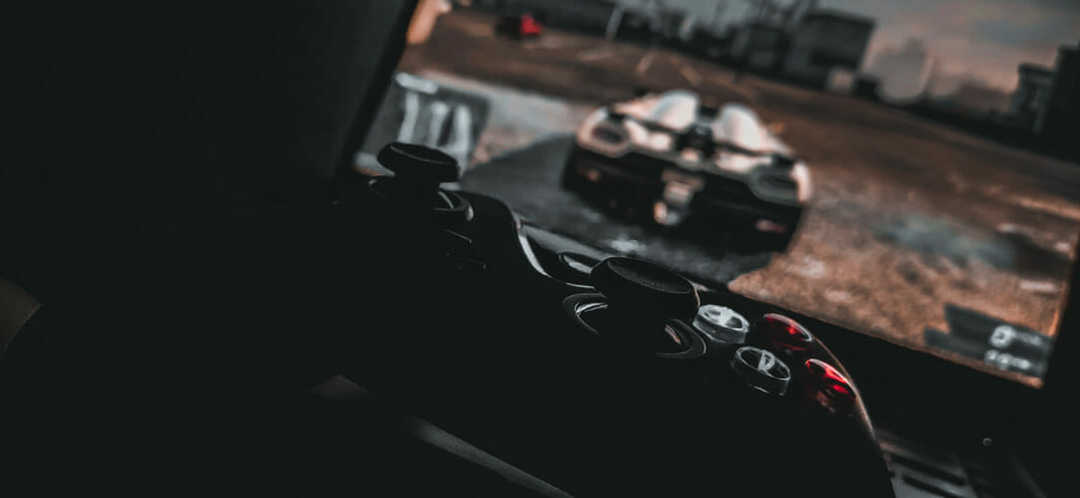
- Uključite uređaje sljedećim redoslijedom:
- Prvo uključite televizor.
- Kada televizor prikazuje sliku, uključite AVR.
- Uključite Xbox One konzolu.
- Okrenite ulazni izvor AVR-a od Xbox One, a zatim se vratite na HDMI ili HDMI2, a zatim ponovo na HDMI1 pomoću Ulazni na daljinskom upravljaču televizora.
- Ponovo pokrenite AVR.
- Postavite svoj TV spojen do HDMI:
- pritisni Xbox gumb za otvaranje vodiča.
- Odaberite Postavke.
- Klik Zaslon i zvuk.
- Odaberi Video izlaz.
- Kliknite na TV veza.
- Odaberite HDMI opcija.
6. Zatražite popravak
- Prijavite se na svoj Microsoftov račun i odaberite Problem s uređajem.
- Pod Za koji uređaj? odaberite svoju Xbox One konzolu ili je registrirajte.
- Kliknite Prikaz problema i odaberite Dalje.
- Na sljedećoj stranici navedite detalje problema u Opišite svoj problem polje.
- Na temelju opisanog problema, moramo stvoriti nalog za zamjenu uređaja, kliknite Sljedeći.
- Slijedite korake za dovršetak narudžbe usluge.
7. Ostale metode
Pokrenite skeniranje sustava kako biste otkrili potencijalne pogreške

Preuzmite Restoro
Alat za popravak računala

Klik Započni skeniranje pronaći probleme sa sustavom Windows.

Klik Popravi sve za rješavanje problema s patentiranim tehnologijama.
Pokrenite skeniranje računala pomoću alata za popravak za obnavljanje kako biste pronašli pogreške koje uzrokuju sigurnosne probleme i usporavanja. Nakon završetka skeniranja, postupak popravka zamijenit će oštećene datoteke svježim Windows datotekama i komponentama.
Postoji nekoliko drugih metoda koje će vam pomoći da riješite problem s Xbox One BSoD:
- Otvorite vodič i pritisnite Dom, a zatim idite na drugu karticu dalje od glavne nadzorne ploče kako biste spriječili da se bug dogodi.
- Konzolu možete postaviti i u izvanmrežni način prekidom veze s Xbox Liveom.
- Odspojite bilo koji vanjski tvrdi disk i ponovo ga priključite.
Izvolite, BSoD-ovi na Xbox Oneu više vam ne bi trebali dolaziti.
Znate li za druga rješenja ovog problema? Javite nam u odjeljku za komentare u nastavku.
 I dalje imate problema?Popravite ih pomoću ovog alata:
I dalje imate problema?Popravite ih pomoću ovog alata:
- Preuzmite ovaj alat za popravak računala ocijenjeno odličnim na TrustPilot.com (preuzimanje započinje na ovoj stranici).
- Klik Započni skeniranje kako biste pronašli probleme sa sustavom Windows koji bi mogli uzrokovati probleme s računalom.
- Klik Popravi sve za rješavanje problema s patentiranim tehnologijama (Ekskluzivni popust za naše čitatelje).
Restoro je preuzeo 0 čitatelji ovog mjeseca.
Često postavljana pitanja
Obavezno provjerite HDMI kabel koji koristite povezan je s ispravnim Xbox One priključkom koji je na TV. Isključivanje kabela za napajanje iz vašeg Xboxa također bi moglo pomoći.
U tom bi slučaju problem mogao riješiti hard reset računala. Provjeri ovaj članak kako biste vidjeli točne korake i pronašli dodatna rješenja.
Stalne pogreške crnog zaslona smrti, ponovljene poruke o pogreškama i / ili an neodgovarajući kontroler može ukazivati da vaš Xbox treba popravak ili nadogradnju.


